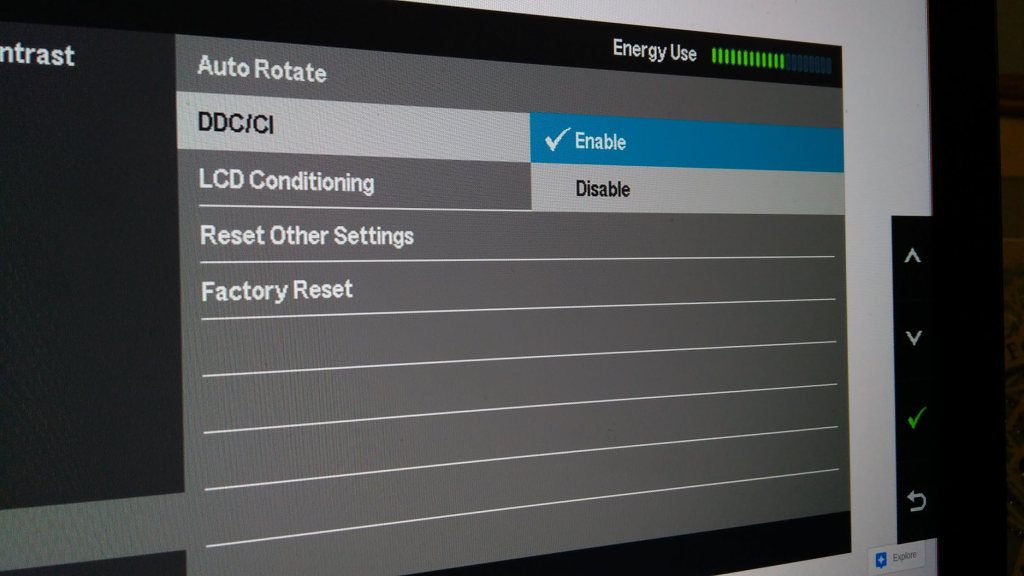Kako povečati pisavo na monitorju
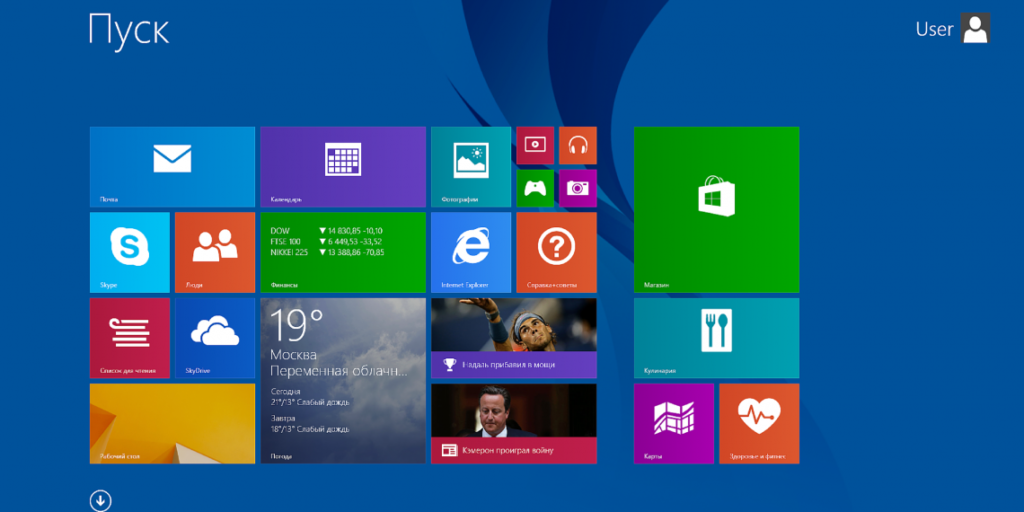
Vsak uporabnik osebnega računalnika prej ali slej zastavi vprašanje: kako povečati pisavo, da jo bo lažje brati? Na elektronskih napravah s priljubljenim operacijskim sistemom Windows je to mogoče storiti na več načinov. Kako povečati ali zmanjšati pisavo na monitorju računalnika ali prenosnika, je podrobno opisano spodaj.
Vsebina članka
Prednosti velike pisave na monitorju
Povečanje besedila, prikazanega na monitorju, je lahko dobesedno rešilno. Ostrina vida je pri vseh ljudeh različna in ni vedno idealna. Pri branju drobnega tiska se bodo oči preobremenile in hitreje utrudile, kar bo sčasoma povzročilo razvoj oftalmoloških bolezni. Težavam se lahko preprosto izognete s spremembo nastavitev.
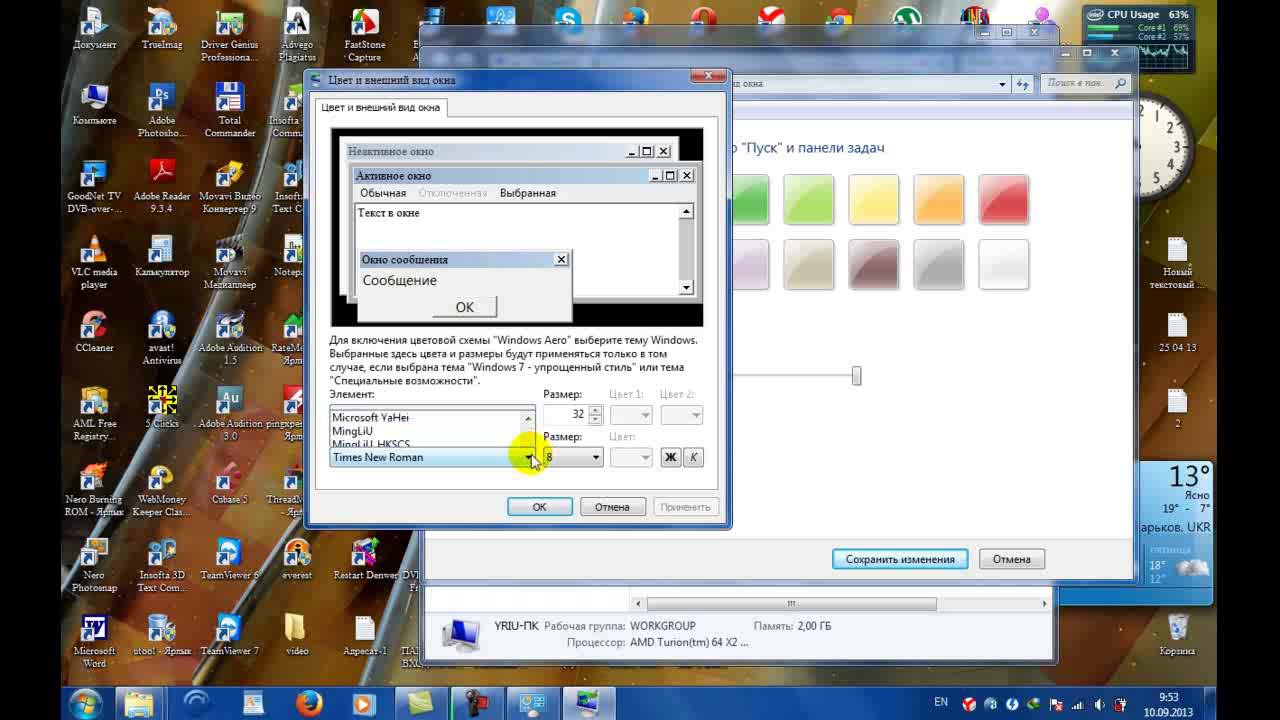 Uporabniki kupujejo različne monitorje: z različnimi diagonalami zaslona, ločljivostjo in jasnostjo. Vsaka tehnika prikaže sliko na svoj način. Zato so ustvarjalci zgornjega operacijskega sistema zagotovili možnost izbire velikosti pisave, da bi lahko individualno izbrali priročen in sprejemljiv zaslon.
Uporabniki kupujejo različne monitorje: z različnimi diagonalami zaslona, ločljivostjo in jasnostjo. Vsaka tehnika prikaže sliko na svoj način. Zato so ustvarjalci zgornjega operacijskega sistema zagotovili možnost izbire velikosti pisave, da bi lahko individualno izbrali priročen in sprejemljiv zaslon.
Pomembno! Spreminjanje lestvice pisave bo pomagalo prilagoditi osebno napravo osebnim željam lastnika. S pomočjo navodil v tem članku lahko to funkcijo obvlada tudi začetnik.
Kako povečati pisavo na monitorju?
Najprimernejšo velikost besedila lahko izberete z:
- kombinacije gumbov na tipkovnici;
- kombinacije tipkovnice in miške;
- standardne nastavitve;
- vgrajeno povečevalno steklo.
Možnost spreminjanja velikosti strani in vsega, kar je prikazano na njej, je na voljo v vseh brskalnikih brez izjeme. S podobno funkcionalnostjo so opremljena tudi družbena omrežja.
Če želite povečati besedilo v dokumentu ali brskalniku, je najlažji način uporaba kombinacije gumbov »Ctrl« »+« in »Ctrl« »-«. Druga možnost je še enostavnejša: držite isti gumb in zavrtite kolesce miške naprej/nazaj. Te metode so učinkovite v kateri koli različici operacijskega sistema Windows na namiznih računalnikih in mobilnih prenosnikih.
Če morate delček zaslona začasno povečati, je bolj priporočljivo uporabiti povečevalno steklo. Deluje po principu navadne leče – ko jo usmerimo na določeno področje, poveča le tisto, kar vanj pade. Povečevalno steklo se odpre s pritiskom na gumbe “Win” “+”.
Spreminjanje velikosti besedila prek nadzorne plošče je razmeroma zapletena metoda, zlasti za začetnika, vendar vam ponuja več možnosti. Tako lahko spremenite merilo ne le celotne strani, temveč tudi njenih posameznih elementov. Na primer, povečajte samo oznake pod oznakami, ikone pa pustite enake.
Pomembno! Načelo nastavitev pisave je enako na vseh različicah operacijskega sistema Windows, vendar je lahko vmesnik prikazan drugače.
V sistemu Windows 7
Če želite besedilo povečati, morate:
- na namizju (glavnem zaslonu) z desnim klikom na prazen prostor odprete meni;
- v njem izberite »Ločljivost« in funkcijo »Povečaj/pomanjšaj besedilo«;
- nastavite pisavo na "Srednje".
 Če želite pisavo še povečati, morate tam izbrati »Druga velikost«. V dodatnem oknu, ki se odpre, lahko nastavite petkratno povečavo.Ko spremenite nastavitve, ne pozabite klikniti »Uporabi«, sicer se ne bo nič spremenilo.
Če želite pisavo še povečati, morate tam izbrati »Druga velikost«. V dodatnem oknu, ki se odpre, lahko nastavite petkratno povečavo.Ko spremenite nastavitve, ne pozabite klikniti »Uporabi«, sicer se ne bo nič spremenilo.
Pomembno! Tudi če uporabnik pozabi uporabiti izbrane nastavitve, ga Windows 7 na to opomni ob izhodu iz menija. Nato je priporočljivo znova zagnati napravo, da bodo spremembe začele veljati.
V sistemu Windows 8
Če je besedilo, prikazano na namizju pod bližnjicami, težko prebrati zaradi premajhne velikosti, uporabite funkcijo, vgrajeno v ta OS, da povečate obseg celotnega glavnega zaslona na 150 %. Spreminjanje velikosti besedilnih informacij se zgodi brez kakršne koli deformacije slike, kar je priročno.
Najprej morate odpreti meni z desnim gumbom miške na prostem območju namizja, nato pa pojdite na razdelek »Ločljivost«. Nato morate iti v razdelek »Spreminjanje velikosti besedila« in izbrati zahtevane vrednosti.
Na koncu seznama osnovnih nastavitev najdete dodatno funkcijo za individualno določanje merila elementov. Z njim lahko spremenite velikost pisave v:
- sporočilna okna;
- imena plošč;
- sistemske pozive.
V sistemu Windows 10

Besedilo na monitorju lahko povečate v tej različici operacijskega sistema z nastavitvami zaslona. Če želite to narediti, morate z miško odpreti ustrezen meni (z desnim klikom na prazen glavni zaslon, kot običajno). V parametrih lahko z drsnikom izberete velikost besedila in drugih elementov.
»Napredne možnosti« vam bodo pomagale selektivno povečati namizje. V tem razdelku morate izbrati možnost »Napredno spreminjanje velikosti«. Prikaže se nadzorna plošča, standardna za sedmo in osmo različico, ki vam omogoča spreminjanje obsega posameznih elementov vmesnika.
nasvet
Druga zelo uporabna funkcija, ki je na voljo za vse različice sistema Windows, je »Clear Type«.Zasnovan je za izboljšanje jasnosti prikaza informacij. Ko izberete, se odpre okno, v katerem bodo prikazani različni fragmenti besedila. Uporabnik mora izbrati tiste, ki se mu zdijo najbolj berljive in jasne. Po tem operacijski sistem samodejno prilagodi nastavitve, tako da je celotno besedilo na monitorju čim bolj jasno.
 Zgodi se tudi, da se pisava nenadoma spontano poveča ali pomanjša. Če želite popraviti situacijo in vrniti vse na svoje mesto, morate:
Zgodi se tudi, da se pisava nenadoma spontano poveča ali pomanjša. Če želite popraviti situacijo in vrniti vse na svoje mesto, morate:
- prek nadzorne plošče (odpre se v spodnjem levem kotu prek »Start«) odprite meni »Videz/Personalizacija«;
- pojdite na ustrezen razdelek s pisavami;
- izberite možnost »Možnosti«;
- Kliknite »Obnovi« in potrdite spremembe.
Tako lahko zaključimo: uporabniki naprav z operacijskim sistemom Windows lahko enostavno prilagodijo sistem sebi - spremenijo velikost besedila in ikon na zaslonu ter različne druge parametre. Glavna stvar je, da se ne bojite, da bi nekaj "zlomili", saj lahko nastavitve kadar koli vrnete v prvotni položaj.